وبسایتهای وردپرسی به عنوان یکی از پرطرفدارترین پلتفرمها برای ایجاد و مدیریت محتوای آنلاین، همواره به دنبال بهینهسازی تجربه کاربری و بهبود سئو هستند. یکی از اقداماتی که میتواند به بهبود ساختار وبسایت کمک کند، حذف صفحات آرشیو است. در این مطلب از سری مطالب آموزشی وبلاگ پارس وی دی اس به نحوه حذف صفحات آرشیو در وردپرس (4 روش آسان) میپردازیم.
صفحات آرشیو در وردپرس به طور خودکار ایجاد میشوند و ممکن است با تولید محتوای تکراری و ناپسند برای موتورهای جستجو، تأثیر منفی بر روی رتبهبندی سایت داشته باشند.
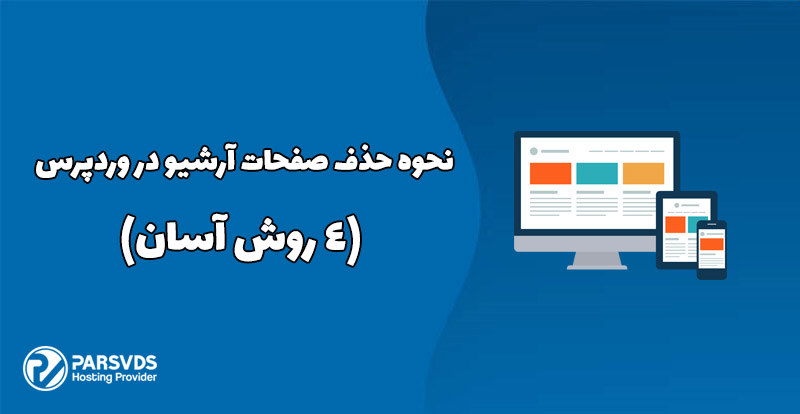
با توجه به این چالشها، در این مقاله به بررسی روشهای مختلف حذف صفحات آرشیو در وردپرس میپردازیم. از تنظیمات ساده تا استفاده از پلاگینهای تخصصی، این فرآیند به مدیریت بهتر محتوای سایت و البته افزایش سرعت و کارایی آن کمک خواهد کرد.
با یک رویکرد درست، شما میتوانید وبسایتی منظم و کاربرپسند بسازید که همچنین در رتبهبندی گوگل نیز عملکرد بهتری داشته باشد.
آنچه باید در مورد حذف صفحات آرشیو بدانید
آیا تا به حال به صفحاتی در وب سایت وردپرس خود توجه کردهاید که پستهای وبلاگ قدیمی را بر اساس ماه، دسته یا برچسب فهرست میکنند؟ به این صفحات آرشیو می گویند. آنها به طور خودکار پستهای وردپرس شما را گروه بندی میکنند، که میتواند برای ناوبری مفید باشد.
با این حال، ممکن است مواردی وجود داشته باشد که شما نیاز به حذف صفحات آرشیو از وب سایت خود داشته باشید.
به عنوان مثال، این صفحات ممکن است باعث ایجاد مشکلات محتوای تکراری شوند. صفحات آرشیو اغلب گزیدههایی از محتوا را نشان میدهند که در پستهای وردپرس جداگانه نیز موجود است و موتورهای جستجو را به سمت پرچمگذاری آنها به عنوان محتوای تکراری سوق میدهد.
هر نوع صفحه آرشیو دارای یک URL منحصر به فرد است و ممکن است محتوای مشابهی را بر اساس فیلترهای خاص نمایش دهد، که میتواند ناخواسته چندین URL با محتوای همپوشانی ایجاد کند.
علاوه بر این، ممکن است دستهای داشته باشید که به ندرت استفاده میشود یا دیگر مرتبط نیست. حذف صفحه آرشیو دسته بندی میتواند به ساده سازی وب سایت شما کمک کند.
با این حال، قبل از حذف این صفحات، بررسی چند فاکتور ضروری است. برخی از کاربران ممکن است برای کشف و نشانک گذاری پستهای قدیمی وبلاگ مورد علاقه به این صفحات تکیه کنند. حذف آنها ممکن است مانع از یافتن دوباره آن پستها توسط کاربران شود.
از منظر سئو (بهینه سازی موتورهای جستجو)، حذف نادرست صفحات آرشیو میتواند منجر به شکستن لینکها شود. این میتواند بازدیدکنندگانی را که با این لینکهای شکسته مواجه میشوند ناامید کند و بر رتبه وب سایت شما در نتایج جستجو تأثیر منفی بگذارد.
در حالی که وردپرس به شما اجازه حذف مستقیم صفحات آرشیو را نمیدهد، راه حلهایی برای مدیریت آنها وجود دارد. در این راهنمای گام به گام، ما به شما نشان خواهیم داد که چگونه صفحات آرشیو را بدون آسیب رساندن به سئوی وردپرس خود مدیریت کنید.
میتوانید از این پیوندهای سریع برای پرش به روش دلخواه خود استفاده کنید:
- روش 1: صفحات بایگانی Noindex با AIOSEO (توصیه میشود)
- روش 2: صفحات آرشیو Noindex با کد (برای صفحات خاص غیر طبقه بندی)
- روش 3: تغییر مسیر صفحات آرشیو برای جلوگیری از لینکهای شکسته
- روش 4: حذف صفحات آرشیو با یک افزونه (برای سایتهای غیر وبلاگی)
- جایگزین: ایجاد صفحات آرشیو سفارشی
روش 1: صفحات بایگانی Noindex با AIOSEO (توصیه میشود)
روش اول بیشترین توصیه ما و بسیاری از کارشناسان سئو است. به جای حذف کامل صفحات آرشیو، بهتر است آنها را noindex کنید، به این معنی که موتورهای جستجو آنها را ایندکس نمیکنند، در حالی که کاربران همچنان میتوانند به این صفحات در وب سایت شما دسترسی داشته باشند.
جان مولر از گوگل یک بار در یک جلسه پرسش و پاسخ در مورد این موضوع سؤال شد. در پاسخ گفت:
سادهترین راه برای آرشیو صفحات noindex، استفاده از افزونه وردپرس مانند All in One SEO (AIOSEO) است. این روش به هیچ کدی نیاز ندارد و آن را برای مبتدیان دوست دارد.
بهعلاوه، شما هزاران ویژگی دیگر سئو مانند بهینهساز محتوای درون صفحه، چک لیست ممیزی سئو، پشتیبانی از نشانهگذاری طرحواره و موارد دیگر را دریافت میکنید.
ابتدا باید افزونه AIOSEO را نصب کنید. میتوانید از نسخه پریمیوم یا رایگان استفاده کنید، زیرا هر دو دارای ویژگیهای مورد نیاز برای بایگانی صفحات noindex هستند.
گزینه 1: صفحات آرشیو چندگانه Noindex
برای این گزینه میتوانید به All in One SEO » Search Appearance بروید. سپس، به تب “Taxonomies” بروید.
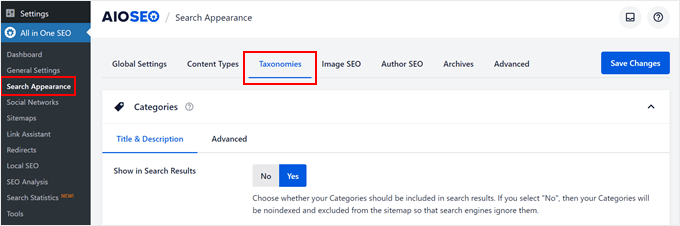
در بخش دستهها، پیش بروید و روی «no» در تنظیمات «Show in Search Results» کلیک کنید.
سپس این اعلان را مشاهده خواهید کرد: «Your Categories will be noindexed and excluded from the sitemap so that search engines ignore them. You can still control how their page title looks like below.”
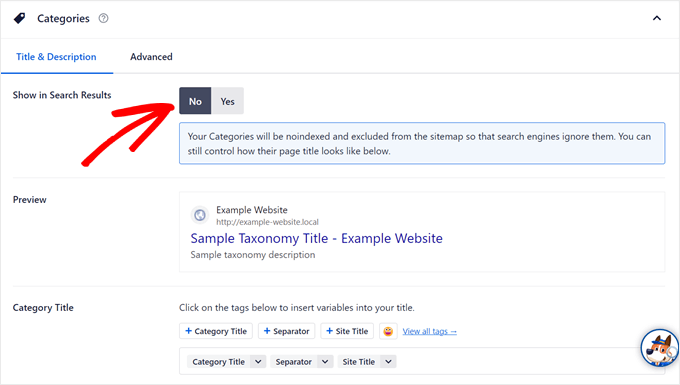
اگر به تب «Advanced» بروید، خواهید دید که تنظیمات پیش فرض غیرفعال شده است.
چک باکس “No Index” نیز باید در تنظیمات Meta Robots علامت زده میشد.
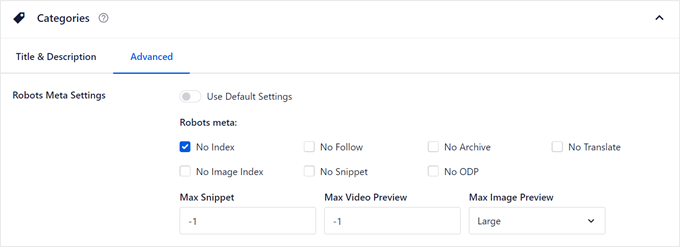
سپس میتوانید به پایین صفحههای تگ آرشیو و دیگر طبقهبندیهای سفارشیای که دارید به noindex بروید.
پس از انجام، فقط روی “Save Changes” در گوشه سمت چپ بالا کلیک کنید.
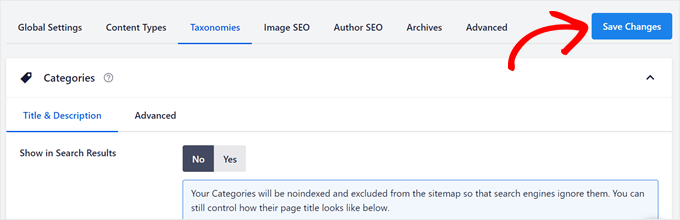
به صفحات بایگانی تاریخ noindex و نویسنده، به برگه “Archives” بروید.
شما گزینههایی برای noindex صفحه نویسنده و تاریخ خواهید دید.
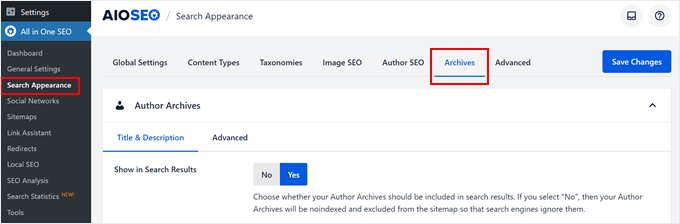
مانند قبل، به سادگی روی «no» در تنظیمات «Show Search Results» کلیک کنید و همین مرحله را برای صفحه بایگانی تاریخ در زیر تکرار کنید.
سپس، دکمه «Save Changes» را در بالا فشار دهید.
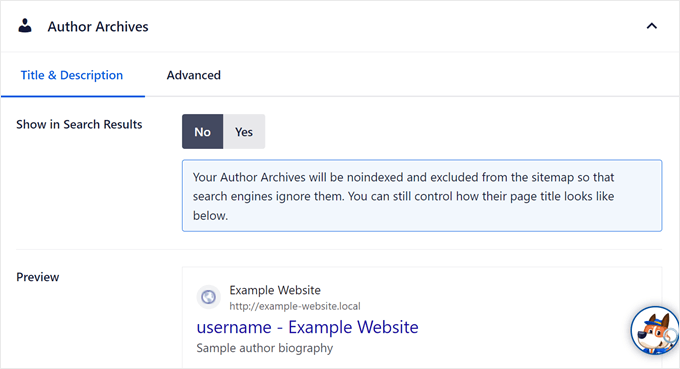
گزینه 2: صفحات آرشیو خاص Noindex (فقط طبقه بندی)
این گزینه فقط برای بدون فهرست کردن صفحات آرشیو خاص است. برای مثال، شاید شما فقط یک صفحه دسته بندی قدیمی داشته باشید که دوست دارید موتورهای جستجو آن را در صفحات نتایج قرار ندهند، اما میخواهید بقیه صفحات دسته بندی شما هنوز ایندکس شوند.
کاری که باید انجام دهید این است که دسته، برچسب یا صفحه طبقه بندی سفارشی را در قسمت جلویی وب سایت خود باز کنید. سپس، مانند تصویر زیر، روی «Edit Category» در بالای نوار مدیریت کلیک کنید.
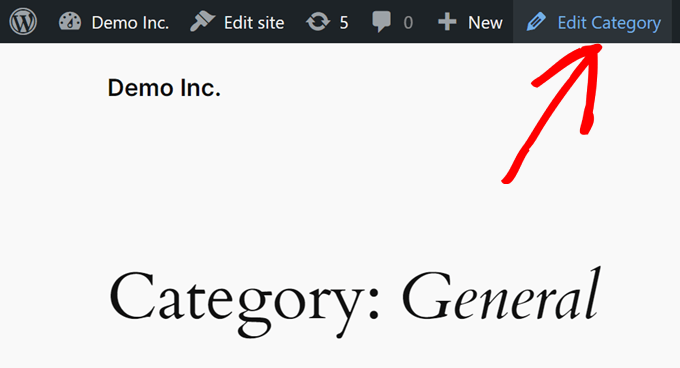
با این کار ویرایشگر دسته یا برچسب باز میشود. در اینجا، فقط به بخش «AIOSEO Settings» بروید و به تب «Advanced» بروید.
در Robots Settings، گزینه “Use Default Settings” را غیرفعال کنید و کادر “No Index” را علامت بزنید.
پس از آن، روی «Update» کلیک کنید.
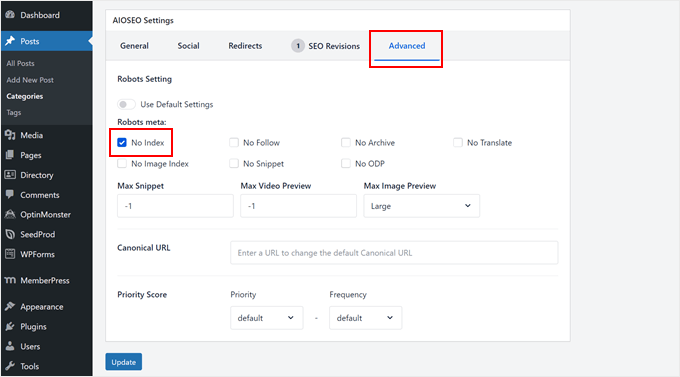
متأسفانه AIOSEO هنوز قابلیتی برای صفحات آرشیو غیر طبقهبندی خاص noindex ندارد. خوشبختانه هنوز یک راه آسان برای انجام این کار با استفاده از روش زیر وجود دارد.
روش 2: صفحات آرشیو Noindex با کد (برای صفحات خاص غیر طبقه بندی)
اگر میخواهید صفحات بایگانی غیر طبقه بندی را noindex کنید، باید یک قطعه کد سفارشی را به وب سایت خود اضافه کنید، مخصوصاً در فایل functions.php قالب وردپرس خود.
اگر این روند دلهره آور به نظر میرسد، نگران نباشید. امنترین راه برای افزودن کد به وردپرس استفاده از WPCode است که به طور گسترده به عنوان بهترین افزونه قطعه کد موجود در نظر گرفته میشود.
این افزونه فرآیند درج کد سفارشی را بدون تغییر مستقیم فایلهای موضوعی شما ساده میکند و خطر شکستن وب سایت شما را کاهش میدهد. علاوه بر این، کد سفارشی شما هنگام بهروزرسانی طرح زمینه بازنویسی نمیشود، و مطمئن میشوید که کد noindex شما دست نخورده باقی میماند.
ابتدا WPCode را نصب و فعال کنید. هر دو نسخه رایگان و پریمیوم به خوبی برای این آموزش کار میکنند، اگرچه نسخه پریمیوم حالت خاصی را ارائه میدهد که به شما امکان میدهد کد خود را قبل از انتشار با خیال راحت تست کنید.
برای جزئیات بیشتر، راهنمای ما در مورد نحوه نصب افزونه وردپرس را بررسی کنید.
سپس به قسمت Code Snippets > + Add Snippet بروید. «Add Your Custom Code (New Snippet)» را انتخاب کنید و سپس روی «Use Snippet» کلیک کنید.
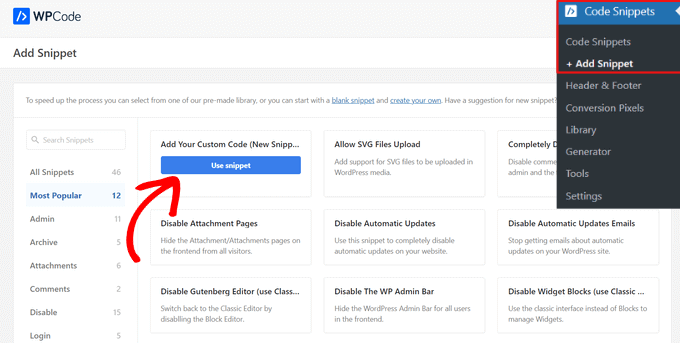
اکنون، ادامه دهید و نامی به قطعه جدید خود بدهید. این میتواند چیزی به سادگی «Noindex Archive Pages» باشد.
سپس، مطمئن شوید که نوع کد «HTML Snippet» است.

در کادر «Code Preview»، کد زیر را کپی و جایگذاری کنید:
<meta name=”robots” content=”noindex”>
این کد یک متا تگ ربات است که به طور خاص طراحی شده است تا به موتورهای جستجو دستور دهد که یک صفحه وب خاص را ایندکس نکنند.
پس از اتمام، به بخش «Insertion» بروید.
مطمئن شوید که روش Insert “Auto Insert” و مکان “Site Wide Header” باشد.
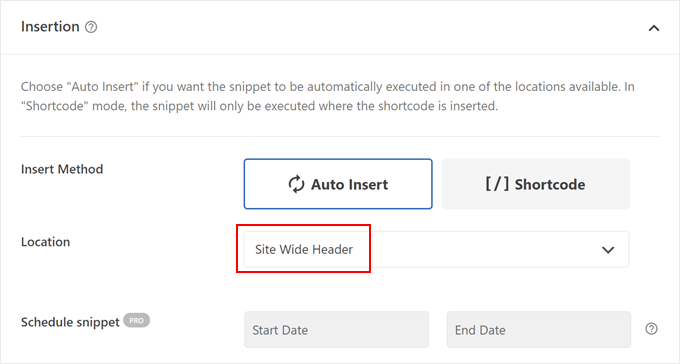
بیایید دوباره صفحه را به سمت پایین به بخش “Smart Conditional Logic” منتقل کنیم.
کاری که میخواهید انجام دهید این است که تنظیمات «Enable Logic» را فعال کنید.
در مورد Conditions، Show را انتخاب کنید و «Page URL» و «Is» را انتخاب کنید. سپس میتوانید URL صفحه آرشیو خاصی را که میخواهید در آخرین فیلد noindex کنید وارد کنید.
برای اضافه کردن صفحات بیشتر به noindex، روی “AND” کلیک کنید.
پس از انجام، کد را «Active» کرده و روی «Save Snippet» کلیک کنید.

همین. برای اینکه ببینید آیا صفحه شما با موفقیت noindex نشده است، میتوانید صفحه آرشیو را باز کنید و منبع صفحه آن را مشاهده کنید.
اگر از گوگل کروم استفاده میکنید، باید در هر بخش از صفحه، راست کلیک کرده و روی «View Page Source» کلیک کنید.
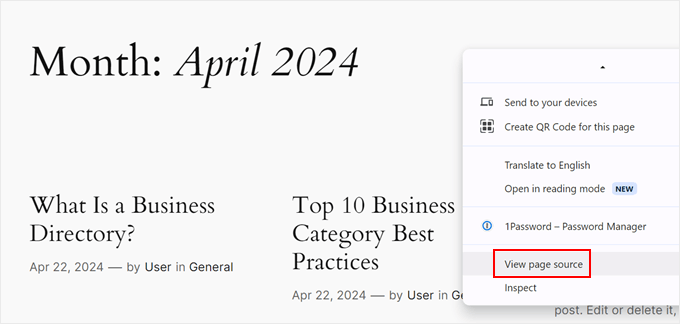
کنون، Control/Command + F را روی صفحه کلید خود فشار دهید تا یک نوار جستجو ظاهر شود و “noindex” را تایپ کنید. باید تگ noindex را که قبلاً اضافه کردهاید برجسته کنید.
اگر بین تگهای <head>…</head> وجود داشته باشد، کد را به درستی اضافه کردهاید.
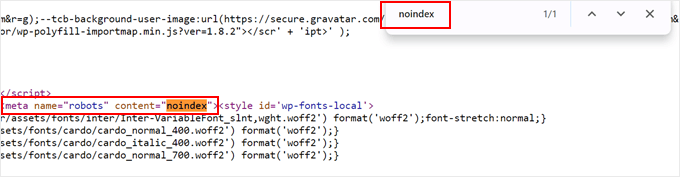
روش 3: تغییر مسیر صفحات آرشیو برای جلوگیری از لینکهای شکسته
اگر تصمیم گرفتهاید که حذف برخی از صفحات آرشیو از وبلاگ وردپرس خود بهترین اقدام است، ممکن است نگران پیوندهای شکسته یا بازدیدکنندگان ناامید باشید که سعی در دسترسی به آن صفحات دارند. اگر شخصی صفحه آرشیو قدیمیتری را در سایت شما نشانه گذاری کرده باشد، ممکن است این اتفاق بیفتد.
برای جلوگیری از این مشکل، میتوانید از یک افزونه تغییر مسیر برای تغییر مسیر صفحات آرشیو استفاده کنید. به این ترتیب، بازدیدکنندگانی که روی لینکهای قدیمی قرار میگیرند با پیام خطا مواجه نمیشوند.
نصب و فعال سازی AIOSEO: با نصب و فعال سازی AIOSEO در سایت وردپرس خود شروع کنید. برای دستورالعملهای دقیق، به راهنمای ما در مورد نحوه نصب افزونه وردپرس مراجعه کنید.
به Redirects بروید: به All in One SEO » Redirects بروید.
درج URL ها: در تب “Redirects“، بخش URL منبع (صفحه بایگانی که میخواهید حذف شود) و URL هدف (صفحهای که میخواهید بازدیدکنندگان به آن هدایت شوند) را وارد کنید.
توصیه میکنیم صفحه هدفی را انتخاب کنید که با آنچه بازدیدکنندگان ممکن است در هنگام فرود در صفحه آرشیو قدیمی به دنبال آن باشند، همسو باشد.
از طرف دیگر، میتوانید کاربران را به صفحه اصلی خود هدایت کنید.
نوع تغییر مسیر را انتخاب کنید: در زیر، «Redirect Type» را انتخاب کنید. اگر میخواهید صفحه هدف به عنوان مقصد دائمی جدید برای بازدیدکنندگانی که به صفحه بایگانی دسترسی داشتند، باشد، میتوانید «301 Moved Permanently» را انتخاب کنید.
افزودن تغییر مسیر: در نهایت روی «Add Redirect» کلیک کنید.
با دنبال کردن این مراحل، میتوانید به طور مؤثر اطمینان حاصل کنید که بازدیدکنندگان شما تجربهای یکپارچه دارند، حتی اگر صفحات آرشیو خاصی دیگر در دسترس نباشند.
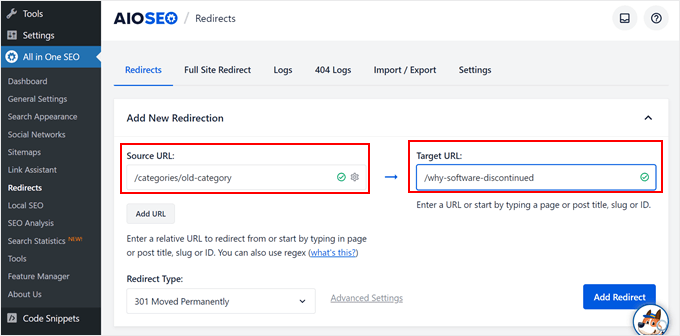
اکنون، پیش بروید و صفحه آرشیو قدیمی خود را باز کنید. اگر به URL صفحه هدف برسید، به این معنی است که تغییر مسیر موفقیت آمیز بوده است.
روش 4: حذف صفحات آرشیو با یک افزونه (برای سایتهای غیر بلاگ)
اگر وب سایت وردپرس شما وبلاگ ندارد و صفحات آرشیو هیچ ارزشی اضافه نمیکنند، پس این روش برای شما مناسب است.
شما باید افزونه Smart Archive Page Remove را نصب کنید، که حذف صفحات آرشیو از سایت وردپرس شما را آسان میکند.
ابتدا افزونه وردپرس را در قسمت مدیریت خود نصب و فعال کنید. سپس، به Settings » Archive Pages. بروید.
سپس، صفحات بایگانی را که میخواهید حذف کنید انتخاب کنید و دکمهها را بر اساس آن تغییر دهید. پس از پایان کار، فقط روی «Save Changes» کلیک کنید.
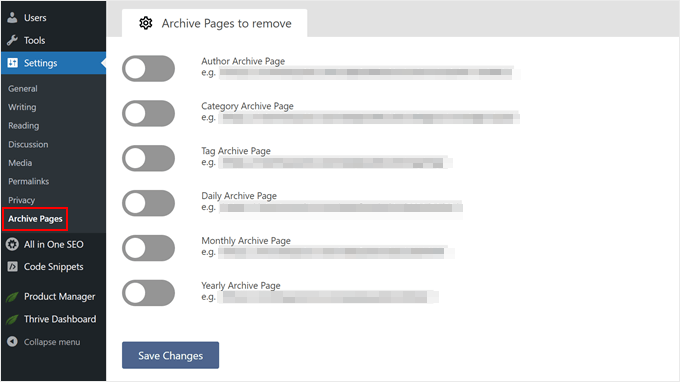
هنگامی که به صفحه آرشیو خود میروید، باید خطای 404 را مشاهده کنید که میگوید صفحه پیدا نشد.
جایگزین: ایجاد صفحات آرشیو سفارشی
به جای حذف کامل صفحات آرشیو، ایجاد صفحات آرشیو سفارشی را در نظر بگیرید. این رویکرد به شما کنترل بیشتری بر ظاهر و عملکرد آنها میدهد و در نتیجه تجربه کاربری بهتری را برای بازدیدکنندگان خود به ارمغان میآورد.
هنگامی که پیمایش صفحه آرشیو شما آسان باشد، کاربران آن را مفید خواهند یافت و احتمالاً زمان بیشتری را در وب سایت شما صرف میکنند. این میتواند منجر به افزایش بازدید از صفحه و کاهش نرخ پرش شود و به موتورهای جستجو سیگنال دهد که کاربران از محتوای شما لذت میبرند.
سادهترین راه برای ایجاد یک صفحه آرشیو سفارشی استفاده از SeedProd است. این صفحه ساز با کشیدن و رها کردن انواع قالبها و بلوکهای ساختمانی را ارائه میدهد که به شما امکان میدهد یک صفحه آرشیو کاربر پسند طراحی کنید که بازدیدکنندگان از آن استقبال کنند.
در اینجا چند نکته برای بهبود صفحات آرشیو شما وجود دارد:
- یک فرم جستجوی سفارشی اضافه کنید تا به کاربران کمک کند محتوا را فیلتر کنند.
- محبوبترین محتوای خود را از بایگانیها به نمایش بگذارید تا بازدیدکنندگان را درگیر خود نگه دارید.
- اگر انواع پست سفارشی خاصی دارید (مانند دستور العمل ها)، ایجاد و سازماندهی صفحات آرشیو اختصاصی برای این پستها را در نظر بگیرید تا ناوبری آسانتر شود.
- صفحات آرشیو خود را در نوار کناری یا منوی پیمایش برای دسترسی آسان در زمانی که کاربران به آنها نیاز دارند نمایش دهید.
جمع بندی
در نتیجه، حذف صفحات آرشیو در وردپرس میتواند سازماندهی و تجربه کاربری وب سایت شما را به میزان قابل توجهی افزایش دهد. با حذف صفحات بایگانی غیرضروری، میتوانید محتوای خود را ساده کنید، و کاربران را راحتتر میتوانید جستجو کنید و آنچه را که به دنبال آن هستند پیدا کنید.
روشهای ذکر شده، مانند استفاده از افزونهها یا افزودن کد سفارشی، به مدیران سایت این امکان را میدهد که کنترل بهتری بر ساختار وبسایت خود داشته باشند، بدون اینکه بازدیدکنندگان را با اطلاعات اضافی زیاد کند. این میتواند منجر به بهبود تعامل و رتبه بندی بالقوه بهتر در نتایج موتورهای جستجو شود.
در نهایت، تصمیم برای حذف صفحات آرشیو باید بر اساس نیازها و اهداف خاص سایت شما باشد. قبل از اقدام ضروری است که تأثیر آن بر سئو و تجربه کاربر در نظر گرفته شود.
دستورالعملهای ارائه شده در این آموزش به عنوان ابزارهای مفیدی عمل میکنند تا اطمینان حاصل شود که هرگونه تغییر ایجاد شده باعث افزایش عملکرد وب سایت میشود. با پیروی از این بهترین شیوهها، کاربران وردپرس میتوانند با حفظ عملکرد بهینه سایت، محیطی منسجم و کاربرپسندتر ایجاد کنند.
سؤالات متداول
صفحات آرشیو در وردپرس چیست؟
صفحات آرشیو در وردپرس مجموعهای از پستها را بر اساس معیارهای خاصی مانند دسته، برچسب، تاریخ یا نویسنده نمایش میدهند. آنها به عنوان راهی برای سازماندهی و پیمایش در میان پستها هستند که اغلب در طرحبندیهای وبلاگ دیده میشوند و برای بهبود تجربه کاربر استفاده میشوند.
چرا کسی میخواهد صفحات آرشیو در وردپرس را حذف کند؟
کاربران ممکن است بخواهند صفحات آرشیو را حذف کنند تا سئو را با جلوگیری از محتوای تکراری بهبود بخشند، وب سایت خود را برای تجربه کاربری بهتر ساده کنند، یا به دلیل اینکه محتوا از قبل به خوبی سازماندهی شده است، صفحات بایگانی را اضافی میکند.
چگونه میتوان صفحات آرشیو را در وردپرس حذف یا غیرفعال کرد؟
صفحات آرشیو را میتوان با استفاده از افزونهای که محتوای بایگانی را مدیریت میکند، حذف یا غیرفعال کرد، یا با افزودن کد سفارشی به فایل functions.php تم خود برای تغییر مسیر یا غیرفعال کردن صفحات بایگانی. تنظیمات مناسب باید با احتیاط انجام شود، به طور ایده آل برای جلوگیری از از دست رفتن عملکرد یا محتوا، پشتیبان گیری شود.






